Appliquer différents types de contraintes sur les donnéesles champs dans Access 2010 sont pratiques, en particulier lorsque vous devez limiter les utilisateurs de base de données dans une plage spécifiée. L’application de types de données sur des champs joue un rôle essentiel dans la manipulation des données de la manière souhaitée, mais la manière d’affecter un type de données en tant que mot de passe est un peu différente, car vous devez lui ajouter un masque de saisie. Dans cet article, nous montrerons comment attribuer un type de données de mot de passe à un champ spécifique.
Pour commencer, lancez Access 2010 et créez une nouvelle table, accédez à l'onglet Créer et cliquez sur Table.

Il va créer une table nommément Table1.
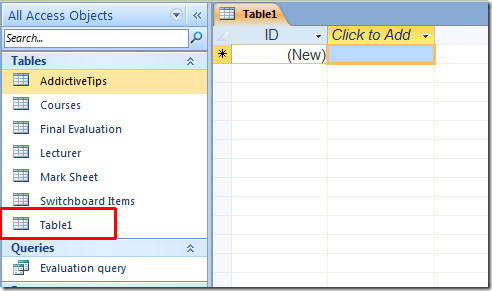
Cliquez avec le bouton droit sur la table nouvellement créée, puis cliquez sur Mode Création.
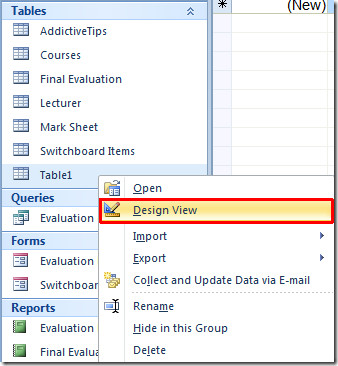
Maintenant, entrez le nom de la table appropriée et cliquez sur D'ACCORD.
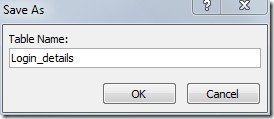
Commencez à entrer des noms de champs de table; Nom d'utilisateur et mot de passe. Nous allons maintenant modifier le type de données du champ Mot de passe.
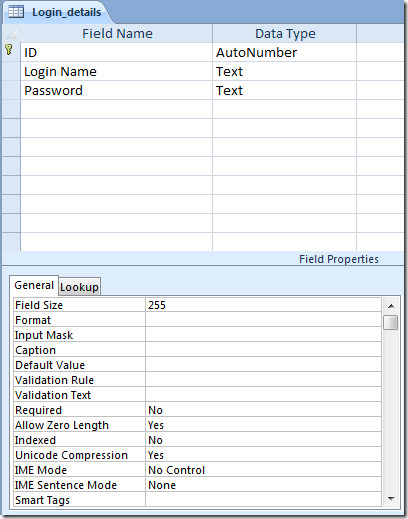
Sélectionnez le champ Mot de passe et sous le champPropriétés, dans Masque de saisie, cliquez sur le petit bouton à la fin du champ. Une boîte de message apparaîtra vous demandant de sauvegarder le tableau en premier. Cliquez sur Oui pour lancer un assistant de masque de saisie.
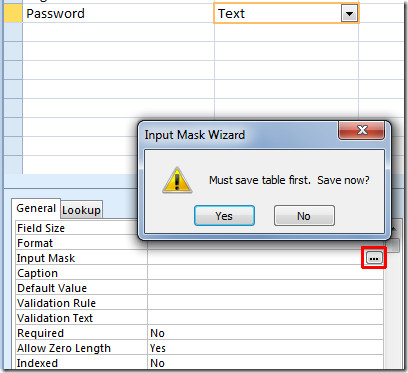
Dans l'assistant, dans la liste du masque de saisie, cliquez sur Mot de passe, puis sur Suivant pour continuer.
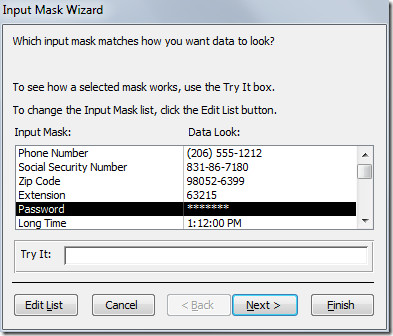
Cliquez maintenant sur Terminer pour mettre fin à l’assistant.
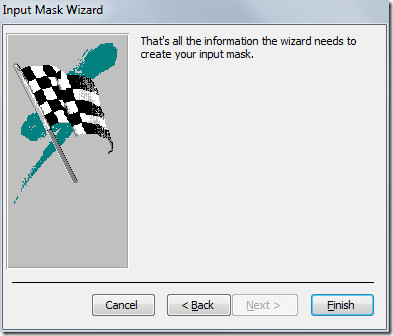
Vous verrez le type de données Mot de passe inséré en tant que masque de saisie. Fermez maintenant la vue de conception et enregistrez les modifications apportées.

Ouvrez la table en mode fiche technique et commencez à saisir les informations de connexion et le mot de passe. Lors de la saisie du mot de passe, vous verrez des astérisques dissimulant le texte du mot de passe.
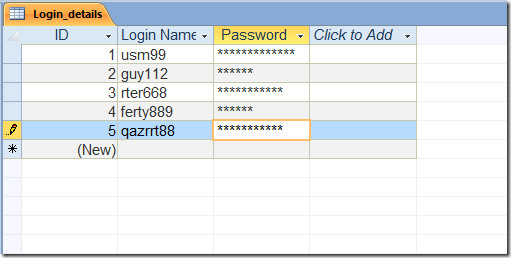
Vous pouvez également consulter nos guides précédemment commentés sur Comment importer un fichier XML dans la base de données Access & Export vers un document PDF.













commentaires